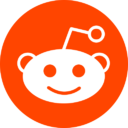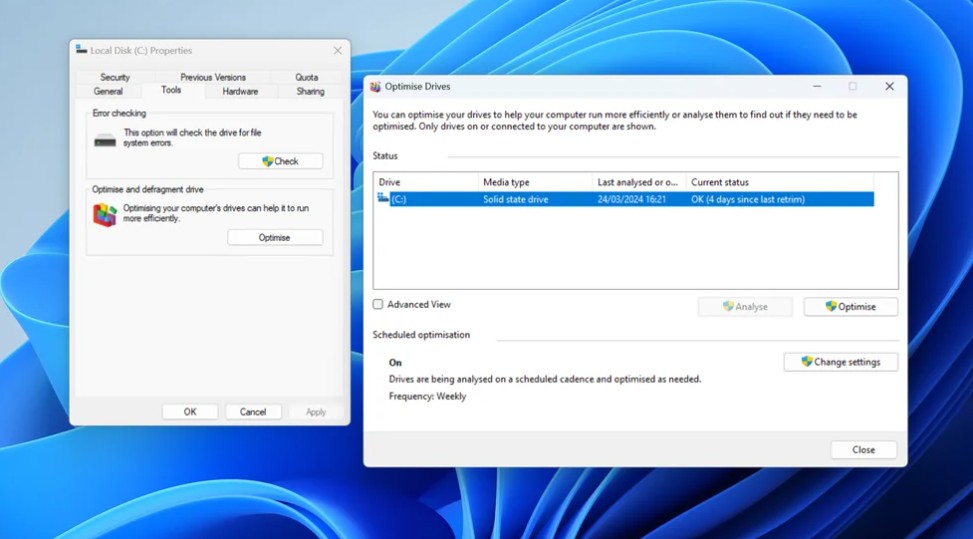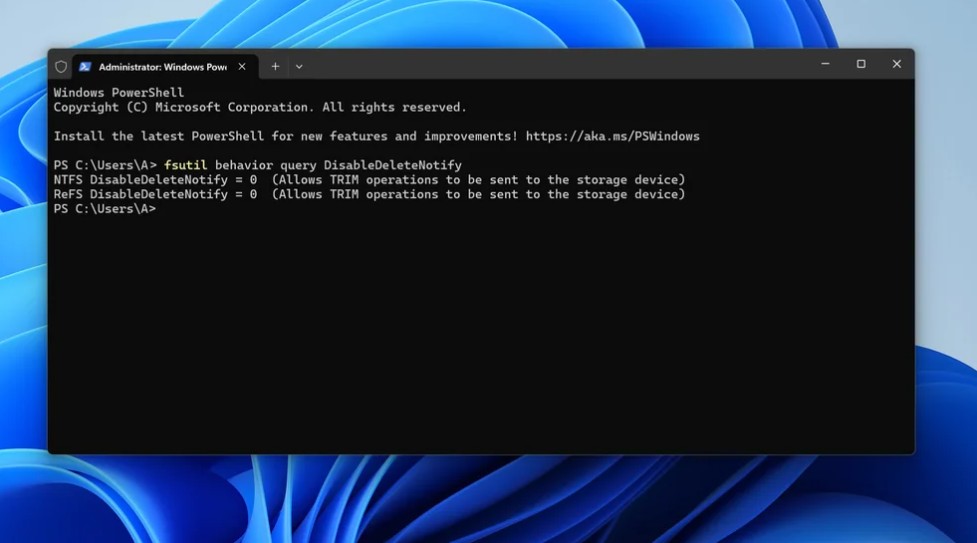Современные твердотельные накопители (SSD) значительно превосходят традиционные жёсткие диски в плане скорости, но для поддержания их производительности со временем важно использовать специальные механизмы оптимизации.
Один из них — команда TRIM, встроенная в операционные системы. Разберёмся, зачем она нужна, как работает и как проверить, включена ли она на вашем ПК.
Что такое TRIM и как она помогает работе SSD?
Команда TRIM — это способ для операционной системы сообщить SSD, какие блоки данных больше не используются и могут быть очищены. По сути, это интеллектуальный «мусоросборщик», который помогает диску работать быстрее и дольше.
Windows поддерживает TRIM начиная с версии 7.
Когда вы удаляете файл, данные физически не стираются сразу. Они просто помечаются как «удалённые», и только при следующем запуске TRIM освобождаются для дальнейшей записи. Это важно, потому что SSD записывают данные не по одному байту, а целыми страницами, а стираются — блоками. TRIM помогает управлять этим процессом корректно и эффективно, снижая износ памяти и повышая скорость.
Команда TRIM интегрирована в Windows
Хорошая новость — Windows поддерживает TRIM начиная с версии 7, включая Windows 10 и Windows 11. Операционная система запускает команду автоматически, как правило, раз в неделю, когда вы наименее активны. То есть, скорее всего, ваш SSD уже оптимизируется в фоновом режиме, и вы даже не замечаете этого.
TRIM и дефрагментация: это не одно и то же
Многие путают TRIM с дефрагментацией, но это разные процессы, особенно важные в контексте типа накопителя.
- Дефрагментация полезна для HDD: она упорядочивает данные для более быстрой последовательной записи и чтения.
- SSD не нуждаются в дефрагментации, потому что скорость доступа к данным одинакова вне зависимости от их расположения. Вместо этого используется команда TRIM, которая помогает контроллеру диска правильно управлять памятью и избегать лишнего износа.
Как проверить, включена ли команда TRIM на вашем ПК?
Есть два простых способа:
1. Через интерфейс Windows
- Откройте Проводник, кликните правой кнопкой мыши по SSD → Свойства.
- Перейдите на вкладку Сервис → нажмите Оптимизировать.
- Внизу окна проверьте, включена ли плановая оптимизация. Если да — TRIM работает.
2. Через PowerShell
-
- Нажмите правой кнопкой мыши на кнопку «Пуск», выберите Терминал (PowerShell).
- Введите команду:
fsutil behavior query DisableDeleteNotify
- Если вы получите значение 0, это означает, что TRIM включена.